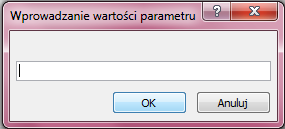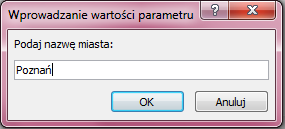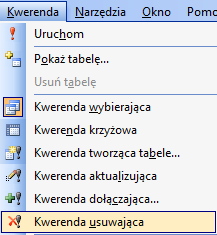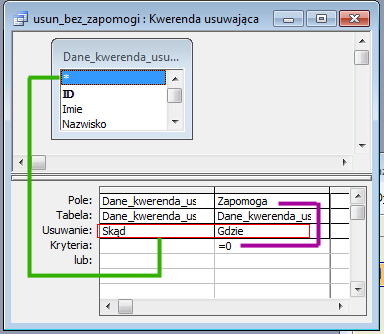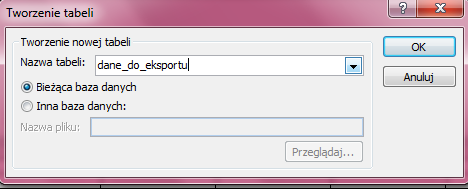MS Access – jak zacząć? cześć 4
Czwarta część kursu Microsoft Access – jak zacząć? W tej części pokażę kwerendy niebezpieczne, oraz kwerendę parametryczną. Zapraszam!
Jak zwykle – otwieramy plik z końca poprzedniej części.
Jako pierwszą przedstawię Kwerendę Parametryczną. Jest to taki rodzaj kwerendy, która pozwala użytkownikowi wpisać kryterium wyboru, według którego później wyświetlane będą wyniki.
Tworzymy nową kwerendę w Widoku Projektu. Wybieramy naszą główną tabelę – Dane, następnie dodajemy interesujące nas pola : Imię, Nazwisko, Data_ur i Miejscowość. Aby Access pokazywał okienko z polem, do którego użytkownik ma wpisać kryterium, w wierszu Kryteria, pola Miejscowość umieszczamy nawiasy kwadratowe []. Uruchamiamy kwerendę i obserwujemy co się dzieje. Pojawia się okienko, ale nie wiemy co z nim zrobić:
Aby w okienku wyświetlić tekst, wystarczy między nawiasami dopisać dowolny tekst, np. „Podaj nazwę miasta:”, będzie to wyglądało tak: [Podaj nazwe miasta:] . Uruchamiamy kwerendę:
Po wpisaniu nazwy miasta i kliknięciu OK, kwerenda wyświetli rekordy spełniające podane podane przez użytkownika kryterium. Jest to bardzo dobry sposób na wyszukiwanie informacji w bazie danych.
Pierwszą kwerendą niebezpieczną, którą przedstawię będzie Kwerenda Usuwająca. Usuwa ona (! trwale !) rekordy o podanych kryteriach z tabeli. Pamiętaj, aby zawsze przed użyciem jednej z kwerend niebezpiecznych wykonać kopię całej bazy danych, a przynajmniej samej tabeli, na której będziesz wykonywał/a operację.
W oknie zarządzania bazą, w zakładce tabele klikamy prawym przyciskiem myszy na tabelę Dane i wybieramy opcję Kopiuj, a następnie Wklej. W oknie, które się pojawi zaznaczamy aby Access skopiował zarówno strukturę tabeli, jak i dane w niej zawarte, wpisujemy dowolną nazwę i klikamy OK.
Tworzymy nową kwerendę (operującą na skopiowanej tabeli) i z menu wybieramy Kwerenda>Kwerenda Usuwająca:
Usuniemy teraz rekordy tak, aby w tabeli pozostali tylko pracownicy, którzy otrzymują Zapomogę. Program musi wiedzieć skąd usuwać rekordy, więc najpierw klikamy na * w Widoku Projektu, a następnie dodajemy pole Zapomoga, a w kryterium wpisujemy =0 (ponieważ ma usunąć tych, którzy nie dostają). Będzie to wyglądało tak:
Zapisujemy i uruchamiamy kwerendę. Access ostrzega nas przed jej włączeniem, a następnie informuje ile elementów zostanie usuniętych bezpowrotnie. Klikamy OK. W naszej drugiej tabeli zostały tylko te wpisy, które wartość pola Zapomoga miały różną od 0.
Czas na kolejną z kwerend niebezpiecznych, będzie to Kwerenda Dołączająca, czyli taka, która na końcu wybranej tabeli dodaje rekordy pochodzące z innej.
Musimy mieć jakąś tabelę, o takiej samej strukturze, aby dołączyć ją do istniejącej już tabeli Dane. Aby szybko sobie z tym poradzić kopiujemy tabelę Dane, ale w opcjach zaznaczamy, aby Access skopiował tylko strukturę, co daje następujący wynik:
Jedyne co musimy zmienić, to typ pola ID na Liczba, ponieważ autonumerowanie powoduje przypisywanie liczb od 1, a tabela Dane zawiera 140 rekordów, więc w skopiowanej tabeli Dane2 rekordy powinny zaczynać się od 141 – robimy to dlatego, żeby Kwerenda Dołączająca działała i nie wyrzucała żadnych błędów niezgodności danych.
Wypełniamy przynajmniej jeden pełny rekord w tabeli Dane2. teraz tworzymy nową kwerendę w Widoku Projektu, na bazie Dane2. Zmieniamy typ kwerendy na Dołączającą (menu Kwerenda>Kwerenda Dołączająca), w nowym oknie wybieramy do której tabeli chcemy dołączyć rekordy (Dane), następnie klikamy OK.
Następnie w Widoku Projektu klikamy na *, aby zostały dołączone wszystkie pola. Zapisujemy, uruchamiamy, zatwierdzamy. Teraz, po otwarciu tabeli Dane widzimy, że na jej końcu został dodany rekord. Tak działa Kwerenda Dołączająca.
Teraz – Kwerenda Aktualizująca. Pozwala ona szybko zaktualizować wszystkie dane, według danego kryterium – np. podnieść Zapomogę o 8%, czy też dla wybranych pracowników zaktualizować stan pola Żonaty. Zajmiemy się pierwszym problemem. Standardowo – nowa kwerenda w Widoku Projektu, na bazie Dane. Zmieniamy typ (menu Kwerenda>Kwerenda aktualizująca). Dodajemy pole Zapomoga. W wierszu Aktualizacja do: wpisujemy [Zapomoga]*1.08 , co jest równoważne z podniesieniem Zapomogi o 8%. Jako kryterium wpisujemy <>0, ponieważ mają się zaktualizować tylko pola, w których jest jakakolwiek Zapomoga. Skutek działania tej kwerendy:
Na koniec – Kwerenda Tworząca Tabelę. Nie ma w niej jakiejś większej filozofii. Do czego można ją wykorzystać? Np. do tego, aby utworzyć tabelę tylko z konkretnymi rekordami, a następnie eksportować ją do innego formatu – np. SQL.
Tworzymy kwerendę na bazie tabeli Dane. Zmieniamy typ na Tworzącą Tabelę. W okienku wpisujemy nazwę nowej tabeli:
Dodajemy wszystkie pola. Możemy ustawić dowolne kryteria. Wybierzmy np. wszystkich pracowników, którzy są Żonaci (wartość 0). Zapisujemy tabelę, uruchamiamy. Teraz w zakładce Tabele w oknie zarządzania bazą widzimy nowo utworzoną tabelę:
Koniec :) Baza danych po części 4:
http://zablo.pl/download/bazaCzesc4.zip
Małe info:
Znajdujesz się na moim prywatnym blogu. Jak widać – zawiera on trochę tekstów o informatyce, muzyce, filmach i kilku innych rzeczach – wszystkie są związane z moimi zainteresowaniami. Nie piszę wielkich tekstów, nie zachowuję się obiektywnie, dlatego nie każdemu ten blog przypadnie do gustu. Jeżeli coś strasznie Cię gryzie – obrzuć mnie błotem w komentarzach, a jeżeli wręcz przeciwnie – spodobało Ci się – również będę wdzięczny za opinie.
TAGi
access anthrax bemowo dvd festival film koncert kryminał krótko kurs megadeth metallica microsoft mp3 ms muzyka nagrywanie na temat opinie opis powstaje recenzja relacja rihanna riri robert downey jr s2 samsung scrobble scrobbler serwis setlista sii slayer sonisphere społeczność stachursky stieg larsson subiektywnie test tutoriale warszawa windows xbox360 zainteresowania
WP Cumulus Flash tag cloud by Roy Tanck and Luke Morton requires Flash Player 9 or better.
Kategorie
- Blog (19)
- felietony (1)
- filmy (4)
- gry (3)
- krótko i subiektywnie (7)
- książki (1)
- muzyka (12)
- ogólne (4)
- problematyka (1)
- przemyślenia (1)
- sprzęt (1)
- tutoriale (6)
- xbox360 (2)
- zainteresowania (1)